Installieren von Erweiterungskarten auf dem Mac Pro
Du kannst den Mac Pro konfigurieren, indem du Erweiterungskarten in den PCI-Erweiterungssteckplätzen installierst.
Alle Steckplätze sind über einen PCI Express-Schalter auf der Mac Pro-Hauptplatine angeschlossen. Die PCI Express-Schalterbandbreite wird automatisch über Poolzuweisungen konfiguriert. Du kannst das Dienstprogramm für Erweiterungssteckplätze verwenden, um Poolzuweisungen manuell zu konfigurieren. Weitere Informationen zum Dienstprogramm für Erweiterungssteckplätze findest du im Apple Support-Artikel Install PCIe cards in your Mac Pro.
Für eine optimale Leistung kannst du jeden Steckplatz verwenden, der mindestens so viele Lanes hat wie die verwendete Karte. Weitere Informationen findest du in folgender Tabelle.
MPX-Module des Intel-basierten Mac Pro werden in einem Mac Pro mit Apple Chips nicht unterstützt.
Hinweis: Wenn du eine Mac Pro-Rack-Arbeitssstation hast, beachte die Informationen unter Installieren von Erweiterungskarten im Mac Pro (Rack).
Steckplatz | Anzahl der Lanes | Unterstützte PCI Express-Leistung |
|---|---|---|
Steckplatz 7 | x4 (vorinstalliert mit der E/A-Karte von Apple) | PCIe 3.0 |
Steckplatz 6 | x8 | PCIe 4.0 |
Steckplatz 5 | x8 | PCIe 4.0 |
Steckplatz 4 | x8 | PCIe 4.0 |
Steckplatz 3 | x8 | PCIe 4.0 |
Steckplatz 2 | x16 | PCIe 4.0 |
Steckplatz 1 | x16 | PCIe 4.0 |
Der Mac Pro hat vier Steckplätze mit doppelter Breite und drei Steckplätze mit einfacher Breite, in die Karten für die Erweiterung der Mac Pro-Funktionalitäten eingesetzt werden können. Steckplatz 7 ist mit der E/A-Karte von Apple vorinstalliert. Diese Karte kann jedoch entfernt werden, um andere PCIe-Karten zu installieren.
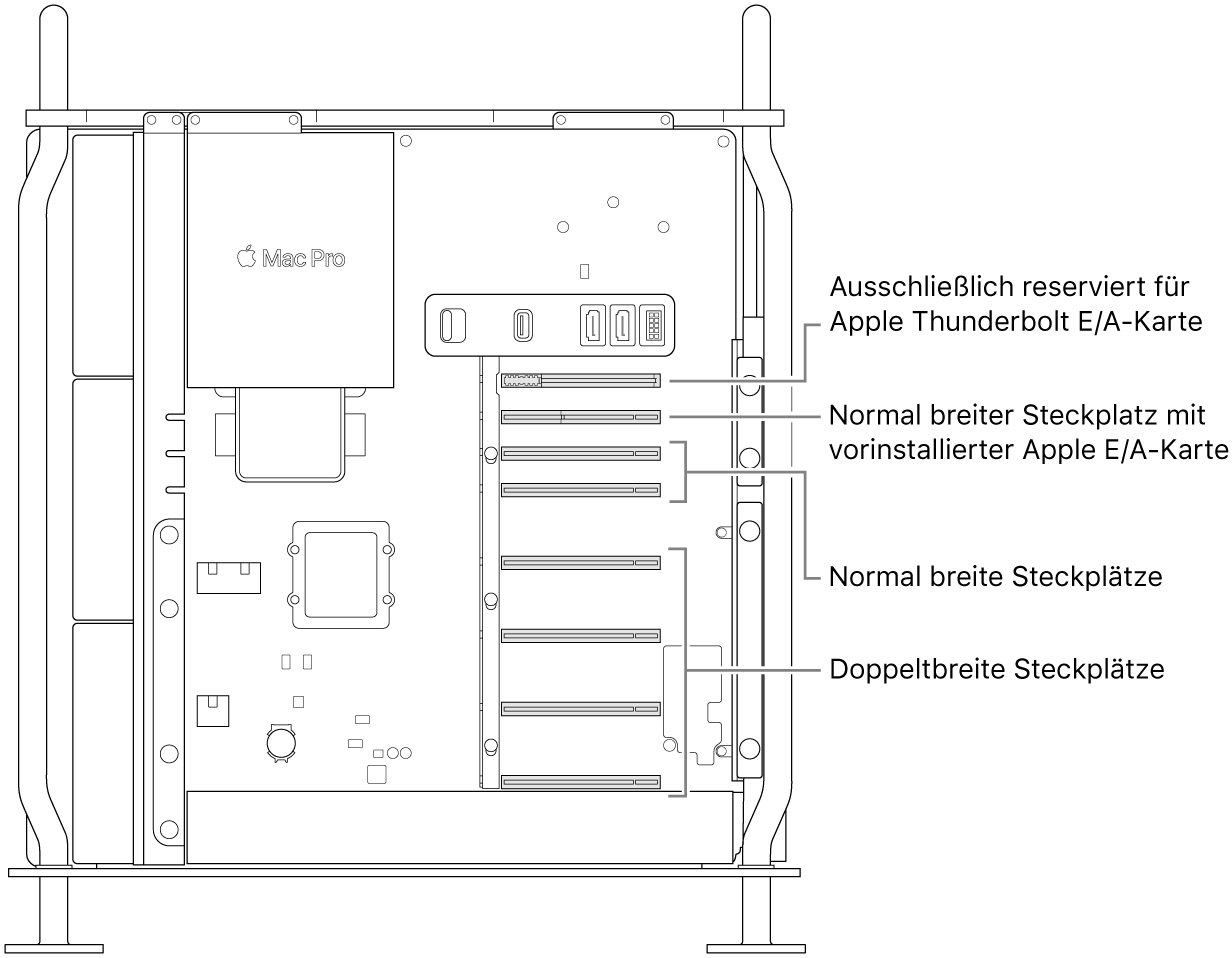
ACHTUNG: Achte beim Installieren von Karten darauf, diese möglichst gleichmäßig zu verteilen, um eine optimale Luftzirkulation zu gewährleisten. Wenn du eine Karte entfernst und nicht ersetzt, installiere die Abdeckung am leeren Steckplatz, damit keine Fremdkörper ins Innere des Computers gelangen können. Ein nicht abgedeckter Steckplatz kann Schaden verursachen, indem er die Luftzirkulation für die Kühlung der internen Komponenten beeinträchtigt.
Wichtig: Verbinde Karten mit der entsprechenden Stromquelle, wie unten gezeigt. Verwende nur Kabel die online unter apple.com oder in einem Apple Store angeboten werden, oder Kabel, die mit kompatiblen PCIe-Karten von Drittanbietern geliefert werden.
Gehe beim Herstellen von Verbindungen zu den AUX-Steckern vorsichtig vor. Verbinde beim Installieren von Zubehör, das AUX-Leistung nutzt, in den Computer zuerst den AUX-Anschluss und installiere dann das Modul. Achte darauf, das Modul nicht fallen zu lassen, solange es mit dem AUX-Anschluss verbunden ist. Hierdurch kann der AUX-Anschluss oder die Hauptplatine beschädigt werden. Sollte der AUX-Anschluss beschädigt werden, schalte den Computer nicht ein, da dies weitere Schäden verursachen kann. Weitere Informationen zum Reparieren deines Mac Pro findest du unter Wichtige Informationen zur Sicherheit deines Mac.
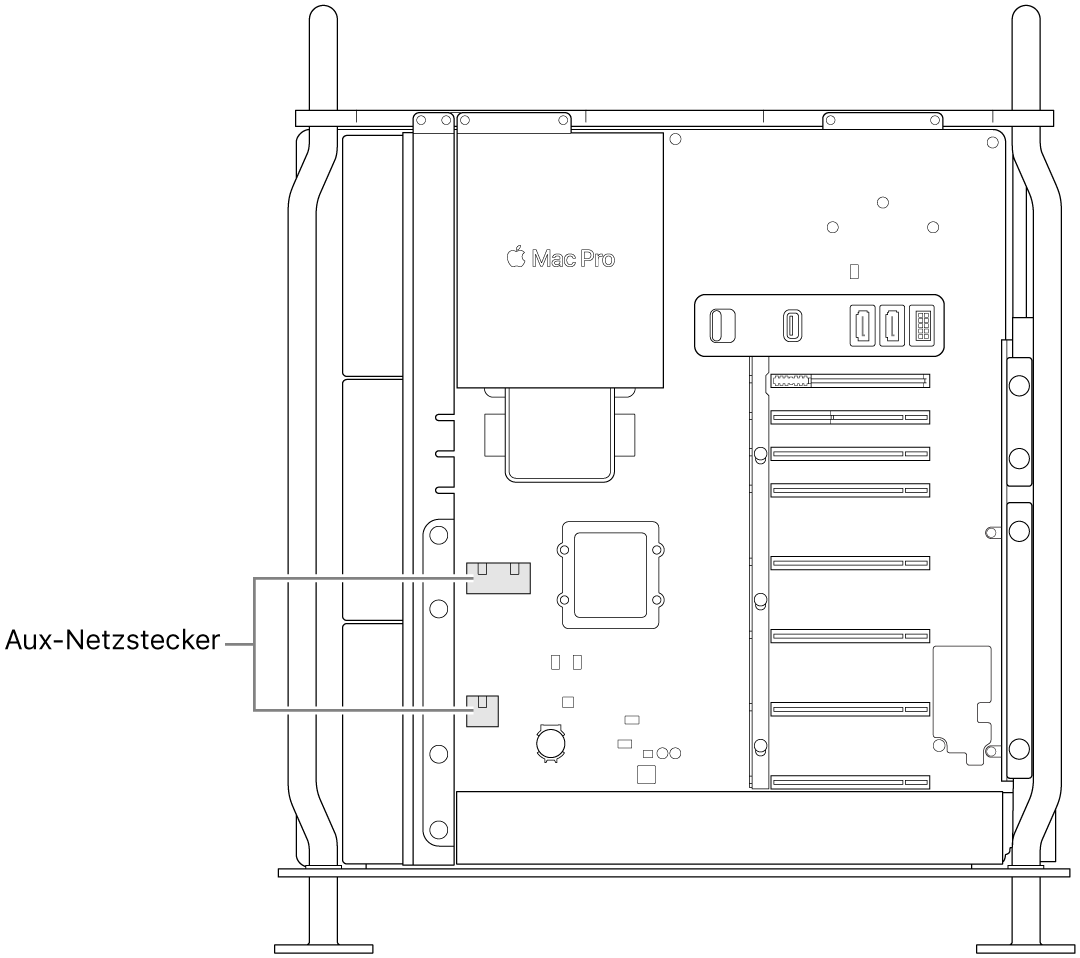
Folge diesen Anleitungen, um Erweiterungskarten im Mac Pro zu installieren.
Schalte den Mac Pro aus, indem du Menü „Apple“
 > „Ausschalten“ wählst.
> „Ausschalten“ wählst.Der Computer sollte 5 bis 10 Minuten abkühlen, bevor du interne Komponenten berührst, da diese sehr heiß sein können.
Trenne mit Ausnahme des Netzkabels alle Kabel von deinem Mac Pro.
Berühre das Metall an der Außenseite des Mac Pro, um elektrostatische Aufladungen abzuleiten.
Hinweis: Leite elektrostatische Aufladungen stets ab, bevor du Teile im Inneren des Mac Pro berührst oder Komponenten installierst. Um zu vermeiden, dass elektrostatische Aufladungen erzeugt werden, solltest du erst wieder im Raum umhergehen, wenn die Installation der Erweiterungskarten abgeschlossen ist.
Trenne das Netzkabel.
Entriegele das Gehäuse des Computers, indem du die Verriegelung um 90 Grad gegen den Uhrzeigersinn drehst.
ACHTUNG: Drehe die Verriegelung nicht, während der Computer eingeschaltet ist, da sich der Computer hierdurch ausschalten kann.
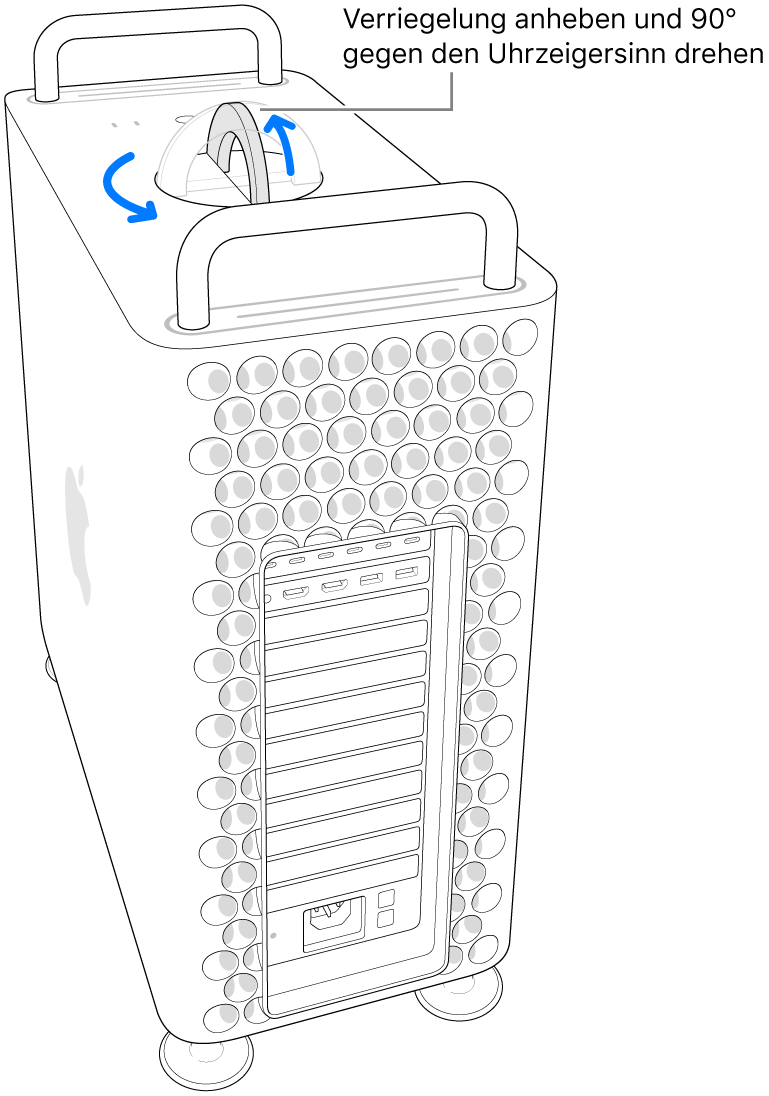
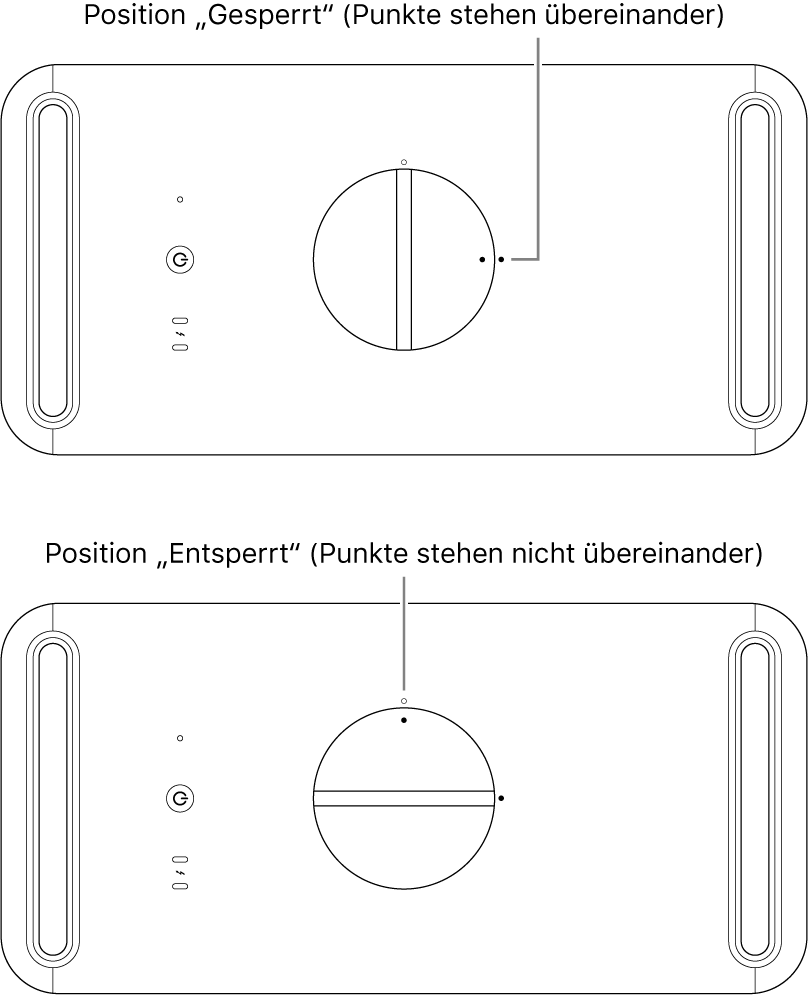
Entferne das Computergehäuse, indem du es an der Verriegelung nach oben abnimmst.
Hinweis: Der Mac Pro kann nicht starten, wenn das Gehäuse entfernt ist.
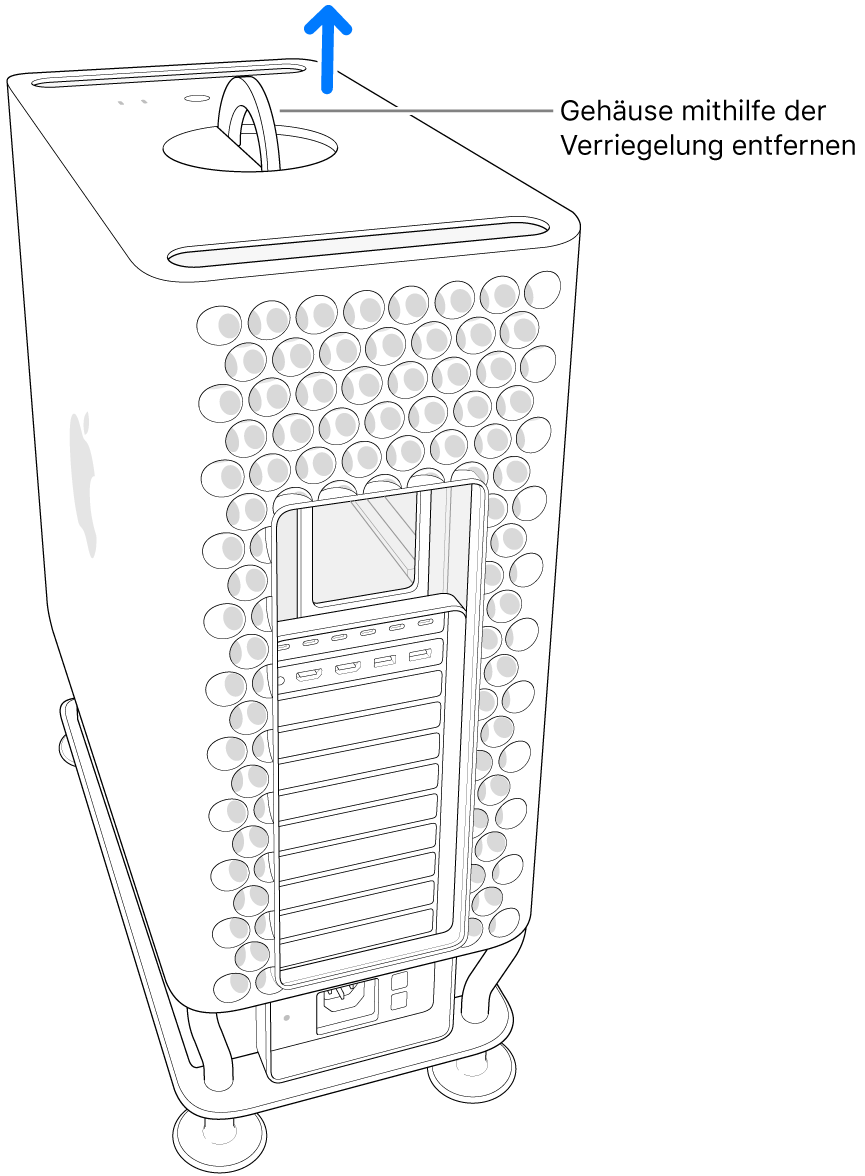
Entferne die erforderlichen Seitenhalterungen.
Wenn du eine Karte in den Steckplätzen 1, 2, 3 oder 4 installieren möchtest, entferne die Seitenhalterung unten rechts.
Wenn du eine Karte in den Steckplätzen 5, 6 oder 7 installieren möchtest, entferne die Seitenhalterung oben rechts.
Wenn du eine Karte voller Länge installieren möchtest, entferne die linke Seitenhalterung.
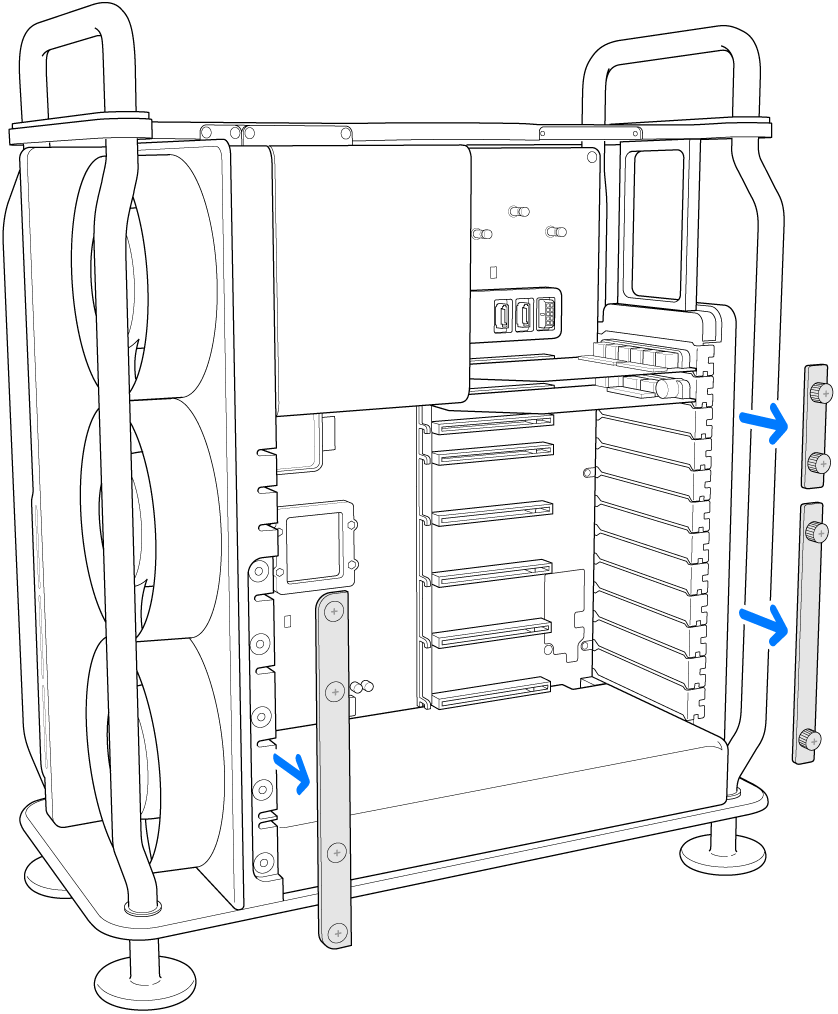
Entferne die Steckplatzabdeckungen.
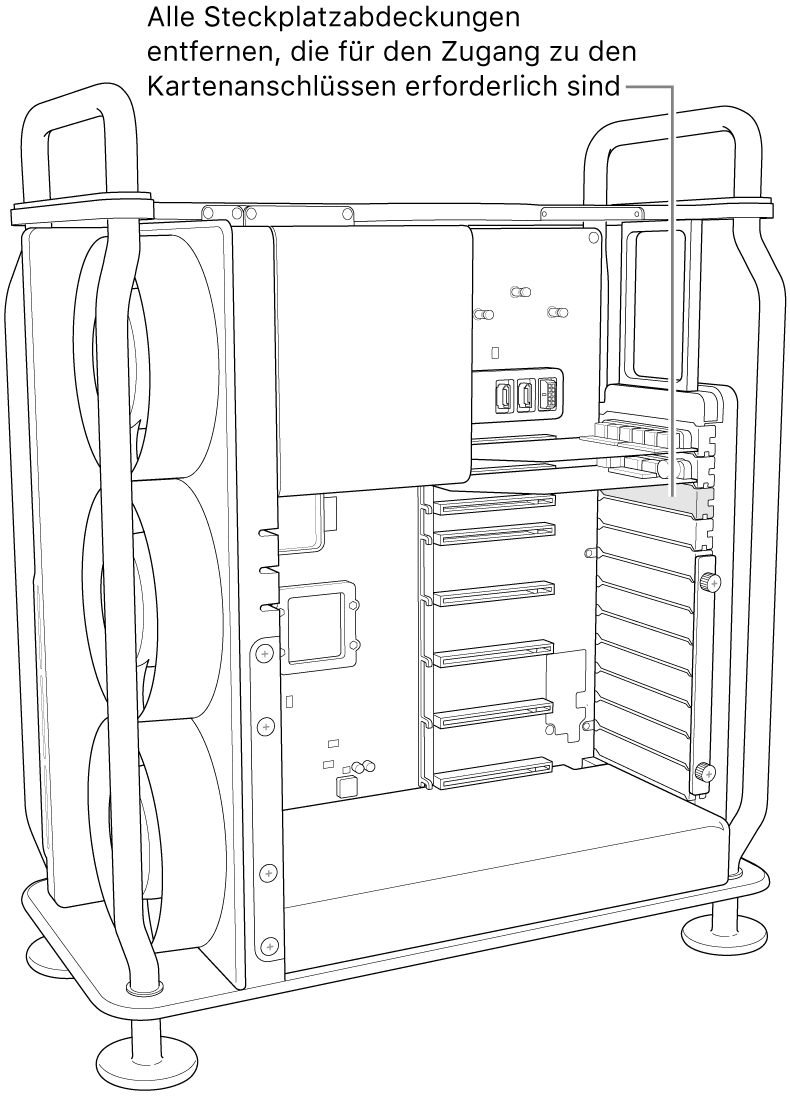
Schiebe die Verriegelung nach rechts.
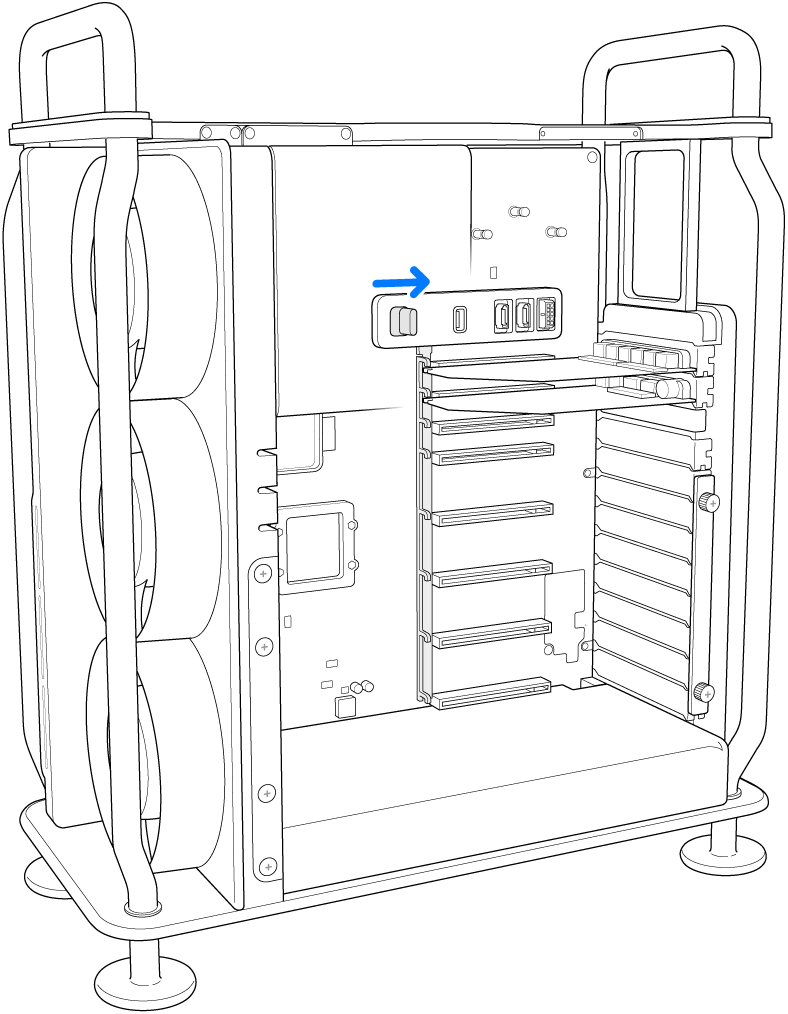
Entferne die antistatische Verpackung der neuen Karte und halte sie an den Ecken. Berühre die goldfarbenen Steckerstifte oder die Komponenten der Karte nicht.
Hinweis: Apple empfiehlt, nur PCIe-Module zu verwenden, die sicherheitszertifiziert sind (CSA, UL oder gleichwertig) und für die ausdrücklich angegeben ist, dass sie mit der PCIe-Spezifikation kompatibel sind.
Setze die Karte in den Steckplatz ein.
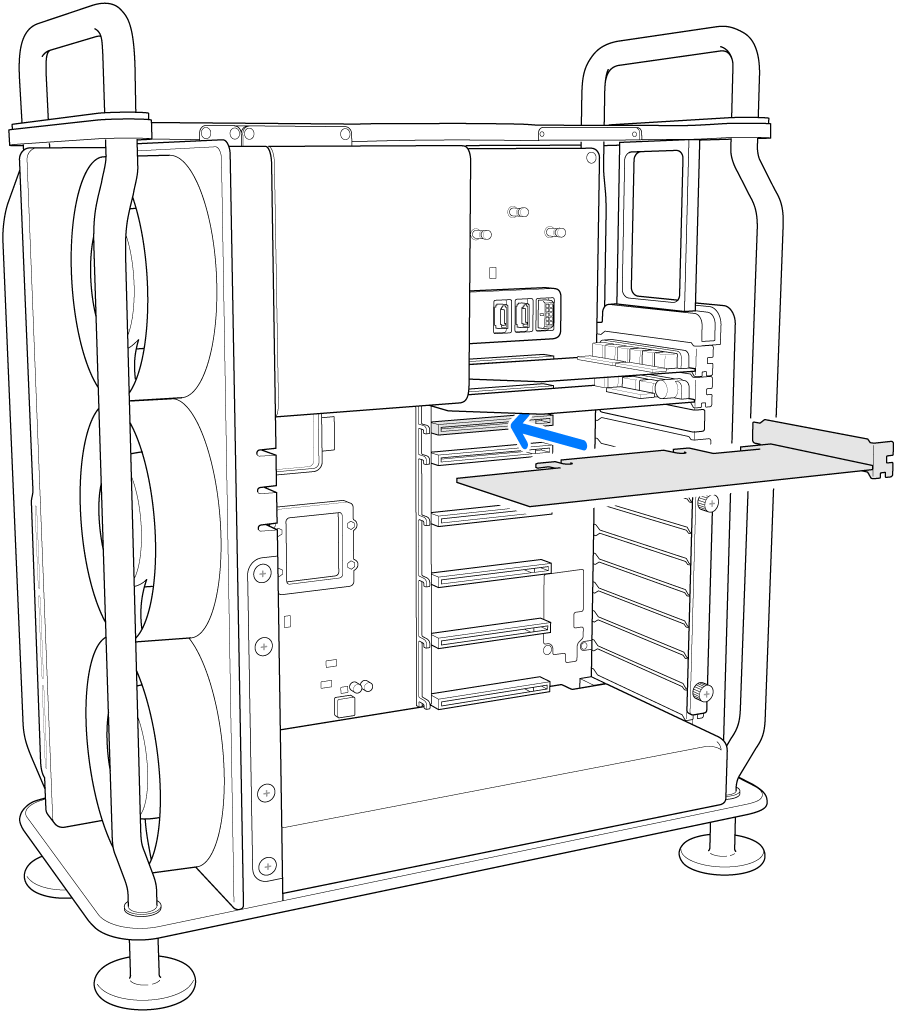
Schiebe die Verriegelung nach links.
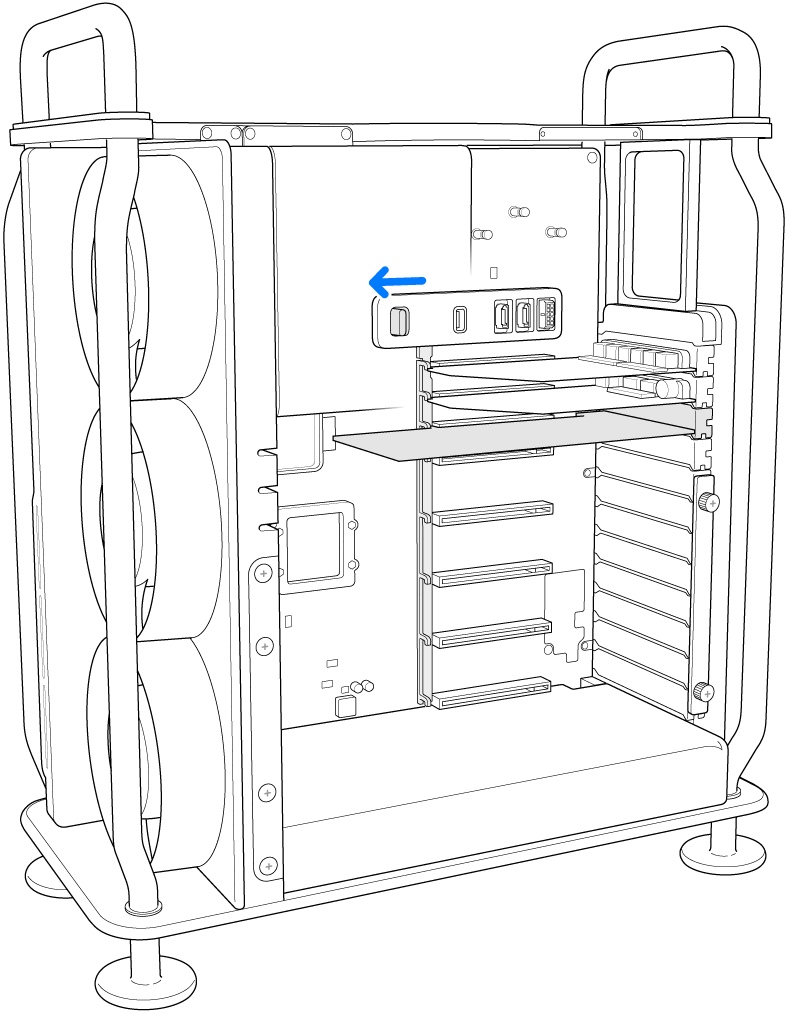
Installiere die rechten Seitenhalterungen wieder. Wenn du eine Karte voller Länge installiert und dafür die linke Seitenhalterung entfernt hast, installiere auch diese linke Seitenhalterung wieder.
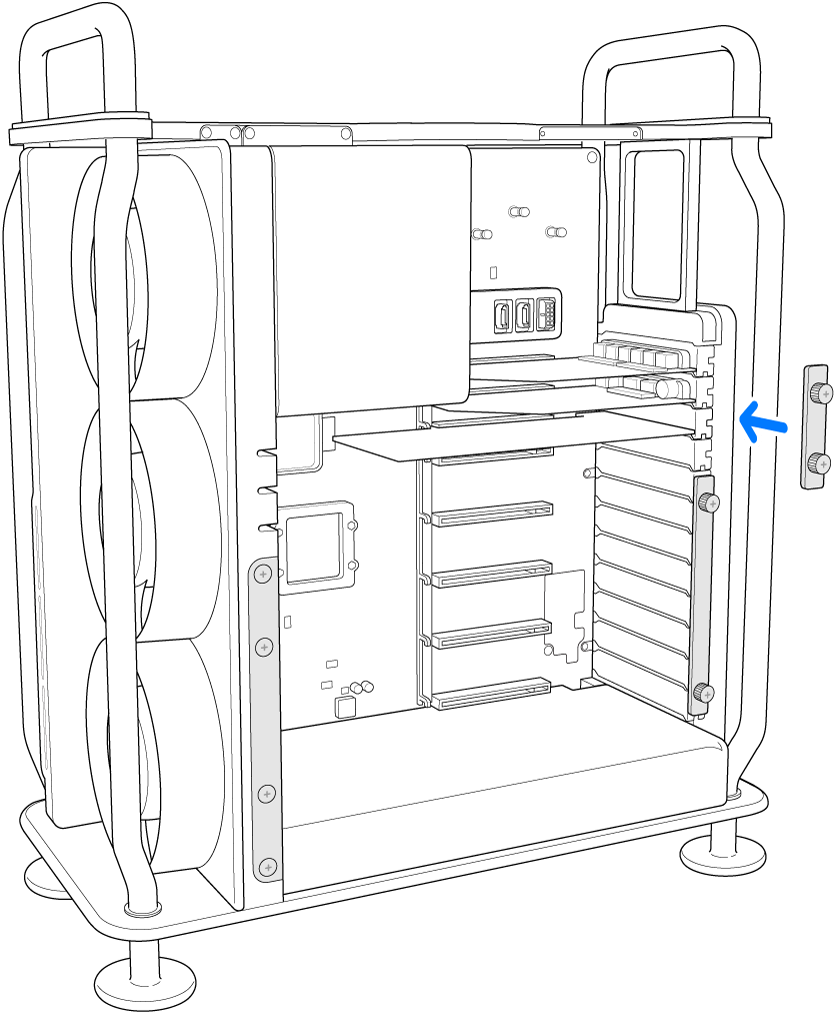
Setze das Computergehäuse wieder auf und drehe die Verriegelung im Uhrzeigersinn um 90 Grad, um sie zu verriegeln.
Mac Pro lässt sich erst starten, wenn das Gehäuse wieder geschlossen und die Verriegelung in die ursprüngliche Position gedreht wurde.
Schließe alle Kabel und das Netzkabel wieder an den Mac Pro an.